1、登录淘宝/天猫卖家账号,进入卖家中心,在左侧导航栏找到【我订购的应用】中的【火牛】,点击授权并登录。

2、在火牛首页导航栏【评价】中找到【自动评价】点击进入评价页面;或者在火牛首页找到【评价管理】栏点击【自动评价】也可以进入自动评价页面。

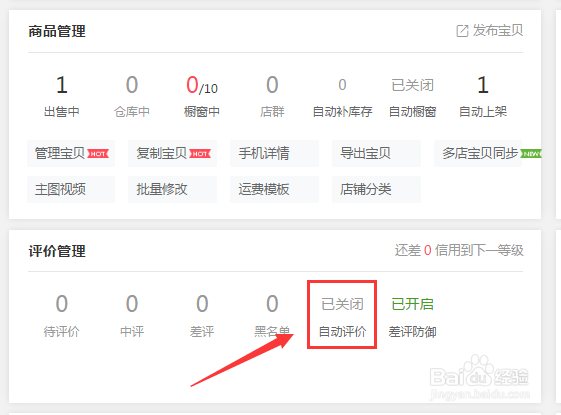
3、在【自动评价设置】页面将【自动评价开关】调整到开启状态。


4、选择【评价时机】,可以通过勾选给定的选项进行设置,建议选择买家评价后立即评价,若买家一直未评价,则在可评价最后期限进行抢评。
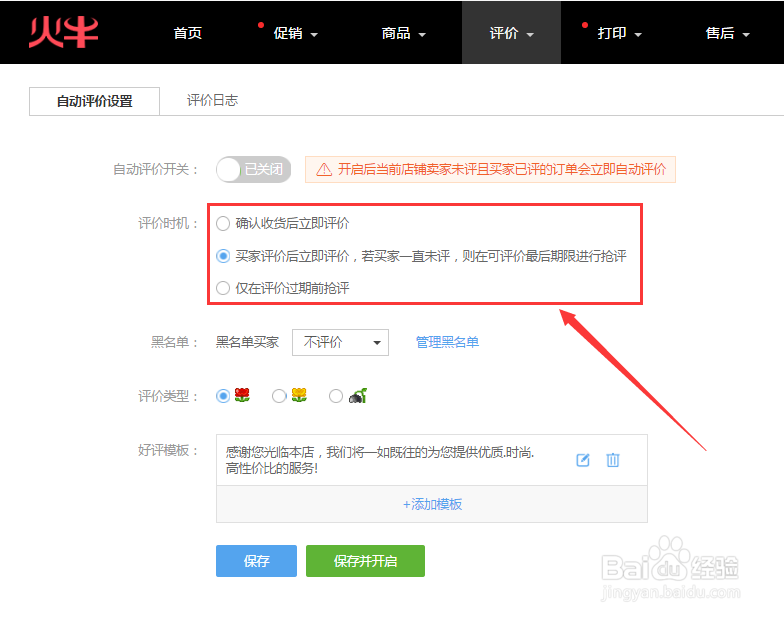
5、设置【黑名单】用户评价,系统推绡诉诿旬荐有五种方式,根据店铺具体情况设置即可。也可以通过黑名单后面的【管理黑名单】超链接,跳转到黑名单页面,对黑名单用户进行管理。

6、选择评价类型,这里的评价类型与淘宝后台的评价类型想对应。

7、设置评价模板,这里可以使用系统推荐的模板,也可以自己编辑内容,保存为模板后使用。

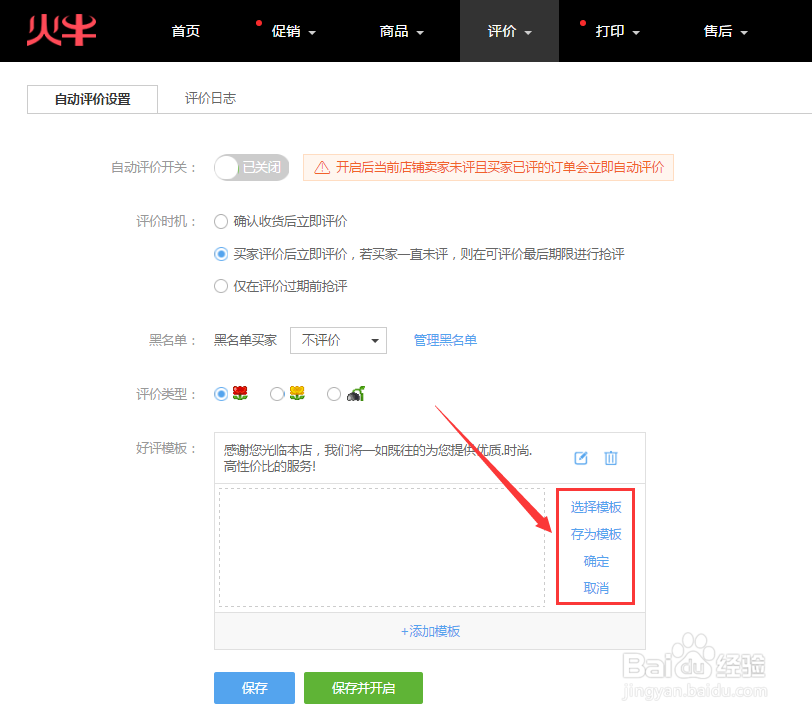
8、设置好自动评价内容后,检查确认豹肉钕舞设置无误后,点击页面最下方的【保存】按钮,或者【保存并开启】按钮即可。后续店铺再有订单就可以自动评价了。

9、点击【评价日志】标签,可以查看已评价的订单;在该页面也可以通过实践,昵称,关键字,以及评价状态等制定条件查看。

